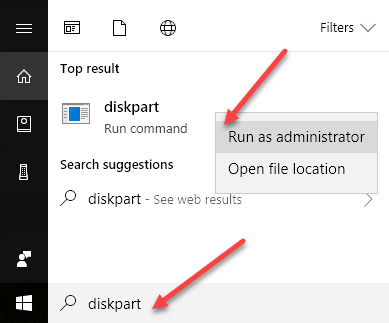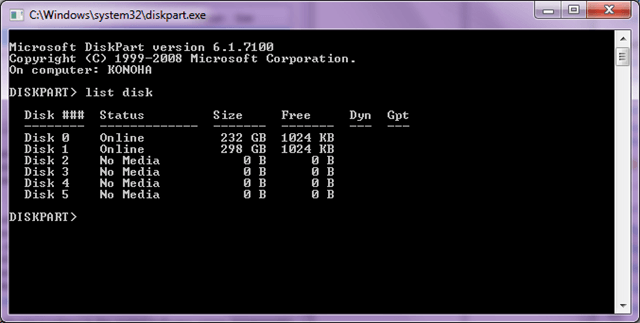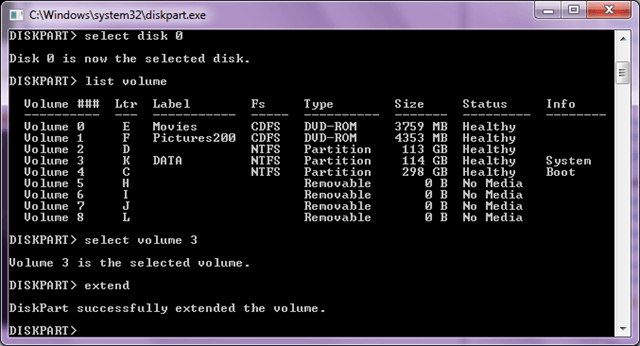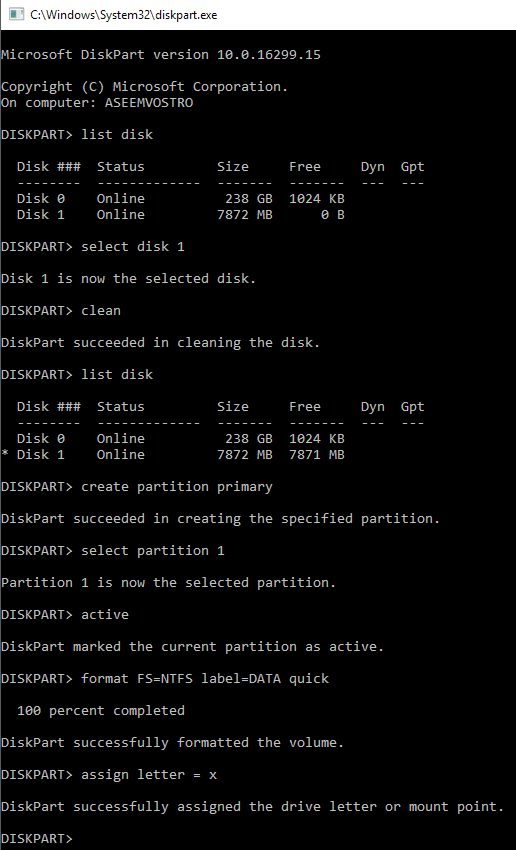DiskPart về cơ bản là dòng lệnh tương đương với công cụ Quản lý Đĩa và có thể hữu ích trong các tình huống nhất định (chẳng hạn như khi Windows không khởi động). Được cảnh báo, Diskpart là một công cụ mạnh và không giống như công cụ Disk Management, nó cho phép kiểm soát rõ ràng các phân vùng và ổ đĩa.
Bạn sẽ cần chạy DiskPart trong chế độ quản trị viên; một cách để làm điều này là mở menu Bắt đầu của bạn, nhập diskpartvào hộp Tìm kiếm, sau đó khi diskpart.exe xuất hiện trong kết quả tìm kiếm, hãy nhấp chuột phải vào nó và chọn Chạy với tư cách quản trị viên.
Mở rộng Ổ đĩa bằng DiskPart
Khi nó chạy, hãy nhập trợ giúpbất cứ lúc nào để xem danh sách các lệnh. Để bắt đầu, dưới đây là cách mở rộng ổ đĩa bằng DiskPart.
1. Tại DISKPART & gt; nhắc, nhập: danh sách đĩađể hiển thị tất cả các ổ đĩa trên máy tính của bạn. Mỗi ổ đĩa sẽ có một số đĩa, bắt đầu bằng 0 (không).
Kết quả trên cho chúng ta biết rằng tôi đã cài đặt hai đĩa vật lý.
2. Trừ khi bạn chỉ có một ổ đĩa, bạn sẽ phải thông báo cho DiskPart biết ổ đĩa nào sẽ sử dụng, như sau: chọn đĩa ntrong đó n biểu thị số đĩa cần sửa đổi.
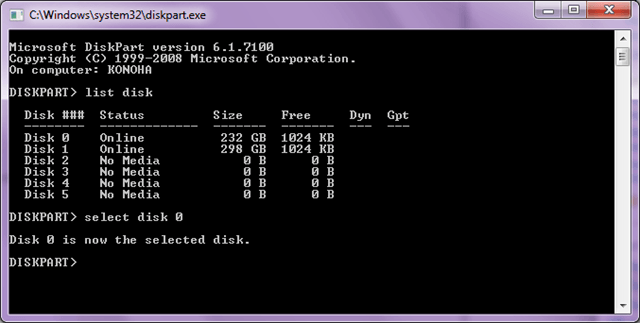
3. Tiếp theo, tại DISKPART & gt; nhắc, nhập: danh sách âm lượngđể hiển thị tất cả các ổ đĩa trên đĩa đã chọn. Tương tự, mỗi ổ đĩa có một số âm lượng, bắt đầu bằng 0 (không).
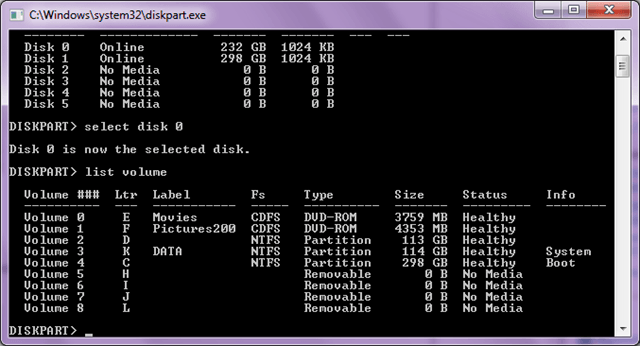
4. Bất kể số lượng ổ đĩa trên ổ đĩa, bạn sẽ phải thông báo cho DiskPart cái nào để sử dụng, như thế này: chọn âm lượng 3
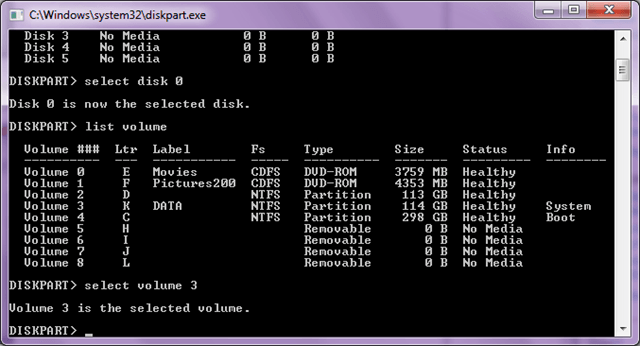
5. Bây giờ bạn đã chọn phân vùng để mở rộng, hãy tiếp tục và phát hành lệnh này: mở rộngđể mở rộng âm lượng. Lệnh mở rộng không có tùy chọn và hiển thị không có thông báo hoặc xác nhận cảnh báo. Quá trình này bắt đầu ngay sau khi bạn nhấn phím Enter và chỉ mất vài giây. Lệnh mở rộng sẽ làm cho khối lượng in-focus hiện tại được mở rộng thành không gian chưa phân bổ liền kề.
6. Khi đã xong, gõ exit để thoát khỏi tiện ích DiskPart.
Làm sạch và định dạng ổ USB
Một cách sử dụng tốt khác cho DiskPart là dọn dẹp và định dạng ổ USB bị hỏng hay không làm việc đúng cách. Nếu bạn đã cố gắng sử dụng tiện ích Định dạng trong Windows, nhưng nó không hoạt động, bạn có thể thử sử dụng DiskPart để khắc phục sự cố.
Ở đây chúng tôi sẽ xóa ổ USB, tạo phân vùng mới, định dạng nó và gán một ký tự ổ đĩa cho nó.
list diskselect disk n clean list disk (You'll see an asterisk next to the disk name) create partition primary select partition 1 active format FS=NTFS label=Data quick (You can change Data to whatever name you want) assign letter = x exit
Tôi cũng đã viết một vài bài báo sử dụng lệnh diskpart DiskPart là một tiện ích dòng lệnh tuyệt vời dành cho các quản trị viên và các chuyên viên kỹ thuật. Bạn có thể định dạng, thay đổi kích thước, mở rộng và quản lý ổ đĩa và khối lượng của bạn bằng cách sử dụng công cụ mạnh mẽ này. Hãy tận hưởng!